5 скрытых настроек Android, которые вам нужно сейчас же изменить на своем смартфоне
В настройках Андроид есть скрытый раздел «Для разработчиков». Несмотря на такое название, в нем прячутся функции, которые требуются отнюдь не только программистам. И сегодня вы узнаете, какие настройки необходимо изменить. Но прежде напомним, как включить режим разработчика. Для этого нужно открыть вкладку «О телефоне», а затем — несколько раз нажать на пункт «Номер сборки» или «Версия MIUI» (Xiaomi). Вот теперь-то вы готовы к исследованию мира скрытых настроек.

Эти функции кардинально изменят ваш смартфон
Содержание
Ограничение запросов Wi-Fi
Пойдем по порядку и начнем с опции «Ограничение запросов Wi-Fi». Она работает по умолчанию и запрещает приложениям искать маршрутизаторы чаще, чем 4 раза каждые 2 минуты. Сделано это с целью экономии энергии, однако работа функции негативным образом сказывается на точности геолокации, в связи с чем ее рекомендуется отключить.
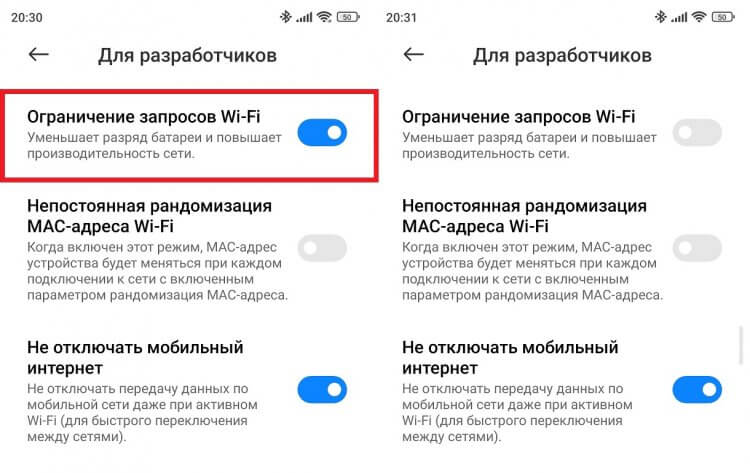
Отключите функцию, чтобы планшет точнее определял местоположение
Если вы редко пользуетесь навигатором и не испытываете проблемы с геолокацией, можете ничего не менять. Так смартфон будет потреблять чуточку меньше энергии при выполнении задач, напрямую не связанных с поиском местоположения пользователя.
Аппаратное ускорение в режиме модема
Ниже прячется функция «Аппаратное ускорение в режиме модема». В отличие от предыдущей опции, она обычно отключена, чтобы не провоцировать большое потребление трафика при раздаче интернета с телефона. Включать аппаратное ускорение в режиме модема нужно в том случае, если вы хотите снять ограничения и получить максимальную стабильность соединения на подключенном устройстве.
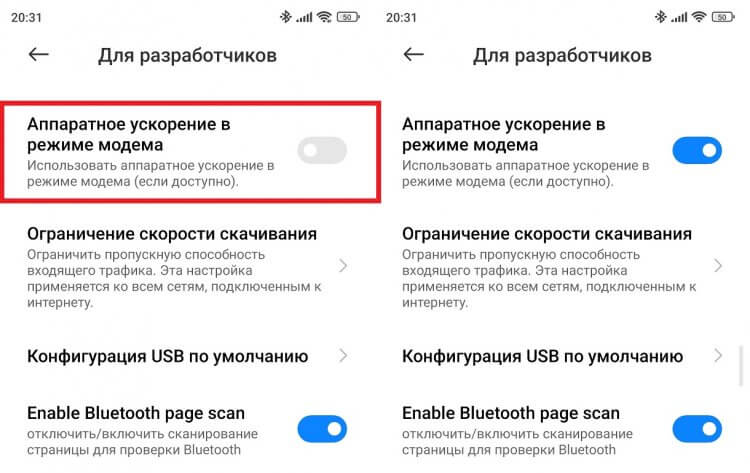
Функция повышает стабильность соединения при раздаче интернета
Опять же, функция нужна не всем, поэтому необходимо исходить из собственных потребностей. Никогда не испытывали проблем с раздачей интернета — не трогайте этот пункт. Хотите увеличить скорость загрузки страниц и другой информации на принимающем устройстве? Тогда другое дело.
Конфигурация USB на Андроид
Когда мы подключаем телефон к компьютеру, по умолчанию мобильное устройство просто заряжается. Чтобы активировать передачу данных, необходимо снять блокировку, а затем вручную выбрать соответствующий вариант настройки. Если вам надоело постоянно менять конфигурацию, откройте одноименную вкладку в режиме разработчика и установите значение «Передача файлов».
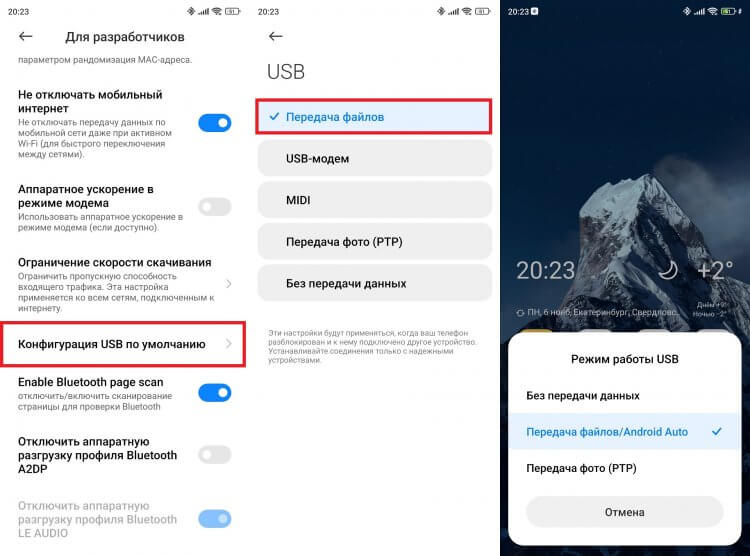
Теперь смартфон всегда будет подключаться к ПК с передачей данных
Но почему изначально смартфон только заряжается от компьютера? Это одна из мер безопасности, позволяющих защитить данные пользователя от кражи, ведь посторонний человек, подключивший ваше устройство к ПК, не сможет получить доступ к файлам без разблокировки экрана. Поэтому не активируйте передачу, если переживаете, что смартфон окажется в руках третьих лиц.
Как отключить анимацию на Андроид
Следующая настройка пригодится владельцам слабых смартфонов. В разделе «Для разработчиков» есть несколько пунктов, связанных с анимацией системы. Изначально везде установлено значение »1x». Но вы можете изменить его на »0.5x» или полностью отключить анимации на телефоне, чтобы снизить нагрузку на процессор и сократить время отклика.
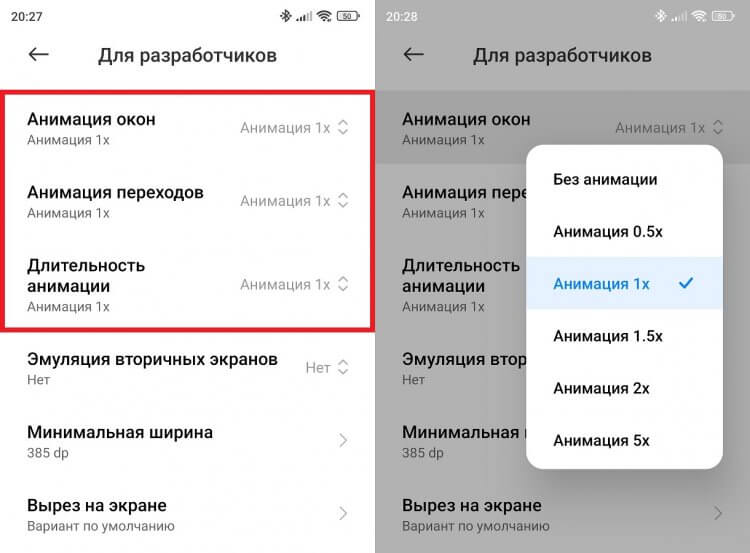
Без анимаций смартфон визуально работает быстрее
Визуально будет казаться, что смартфон работает быстрее, однако все это — дело вкуса. Многим людям не нравится отсутствие анимаций, без которых взаимодействие с оболочкой доставляет меньше удовольствия.
Что такое 4x MSAA на Андроид
Последняя функция, которую есть смысл включить, — 4x MSAA. Это эффект сглаживания, позволяющий устранить зернистость картинки в играх. Включите его, и тогда вы сможете получить более качественное изображение.
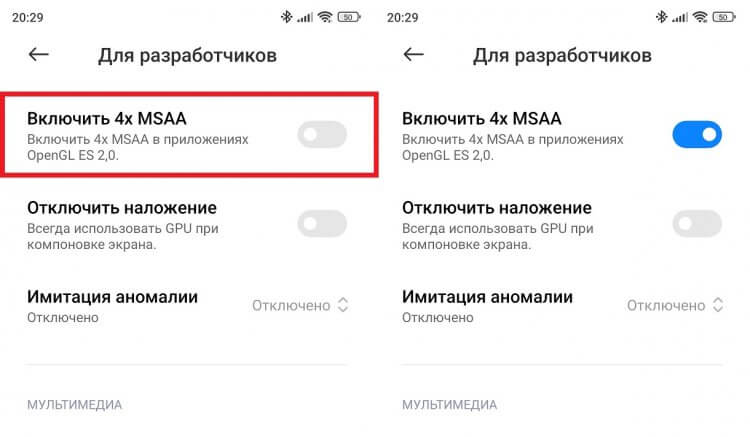
Вы почувствуете эффект в 3D-играх
В обычных приложениях толку от сглаживания нет, а в процессе гейминга активная функция чуть сильнее нагружает процессор, чем без дополнительных эффектов. Если ваш смартфон еле-еле тянет любимую игру, не включайте 4x MSAA. В противном случае вы рискуете столкнуться с повышением температуры корпуса, увеличением энергопотребления и снижением частоты кадров. Так что пользуйтесь сглаживанием только на смартфонах с мощным железом.
